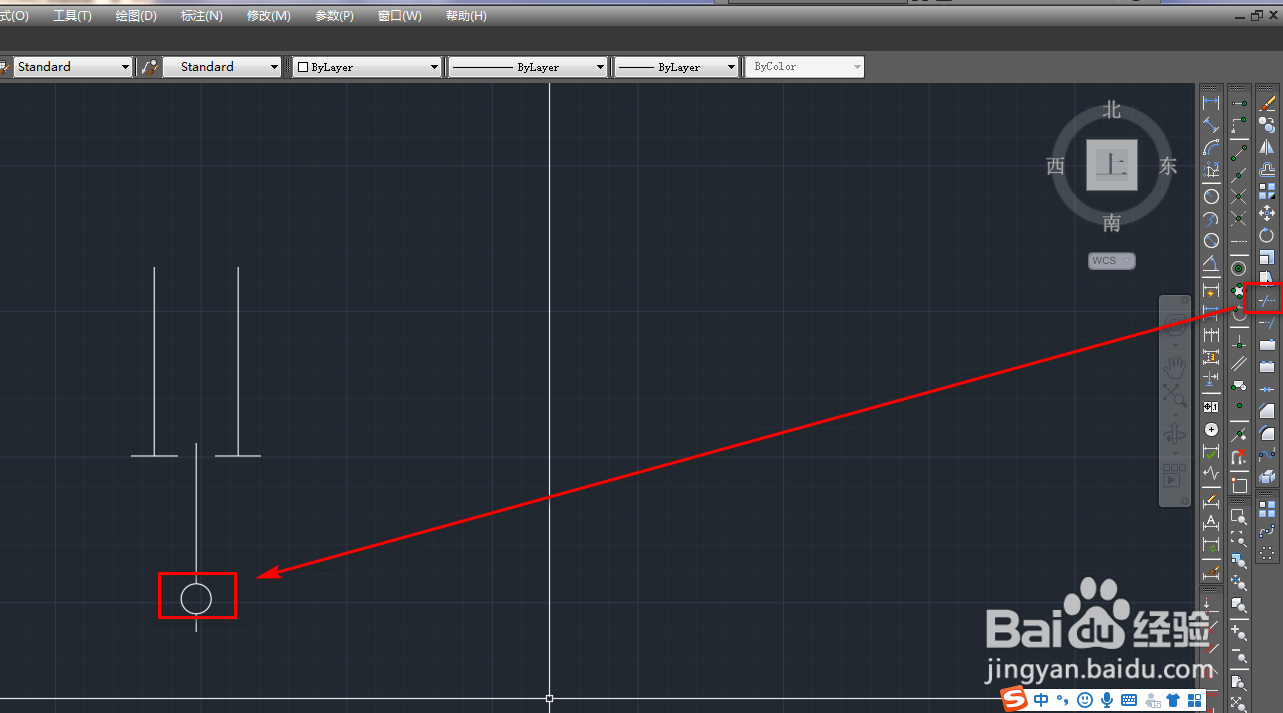1、打开CAD,使用直线工具,绘制一条折线,如下图。
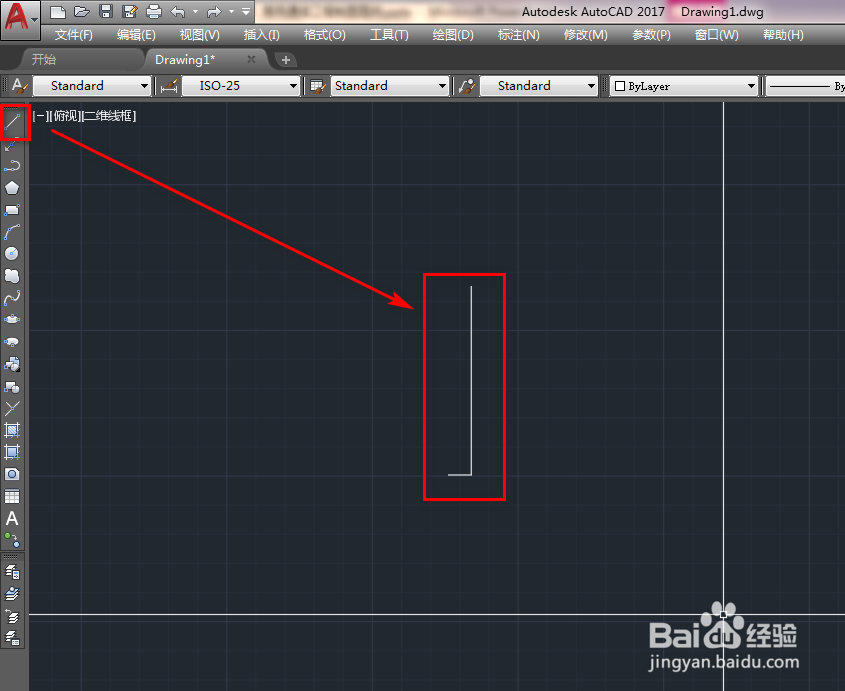
2、使用复制工具,复制一条竖线,如下图。
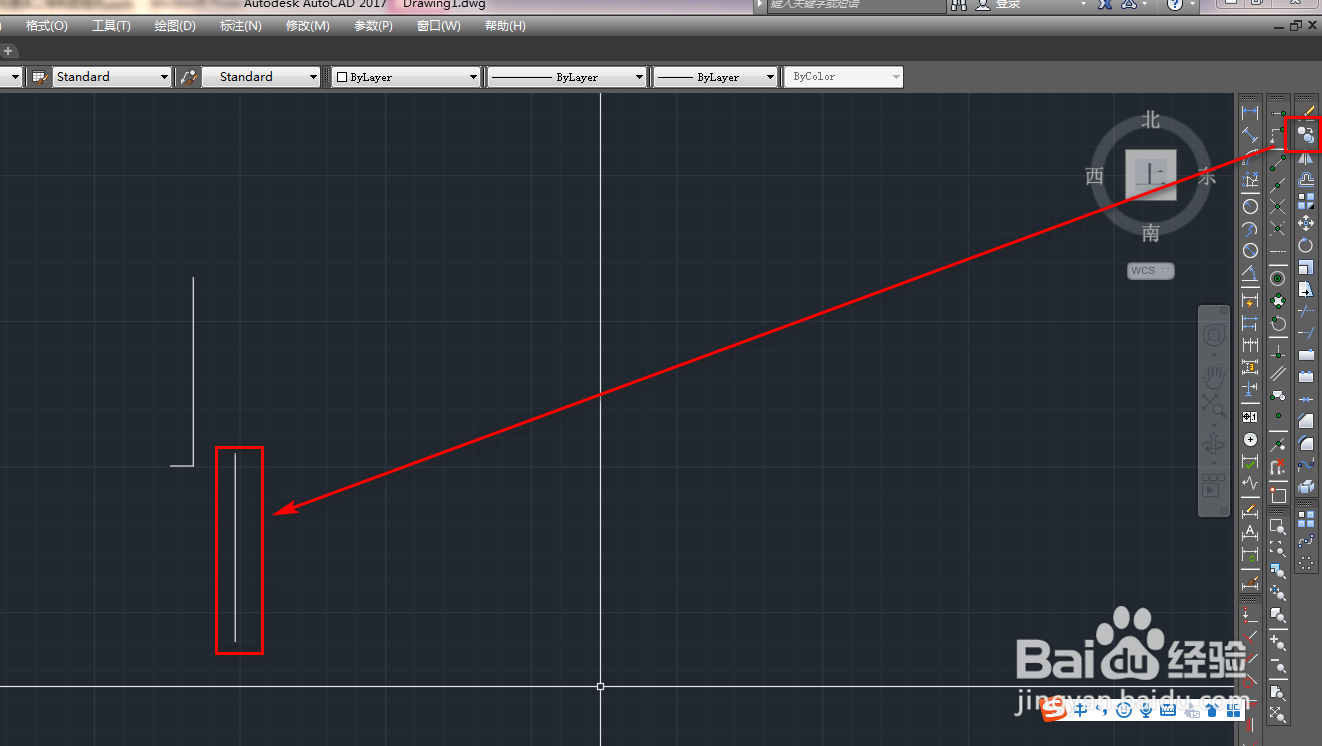
3、使用镜像工具,将短的横线做镜像,如下图。
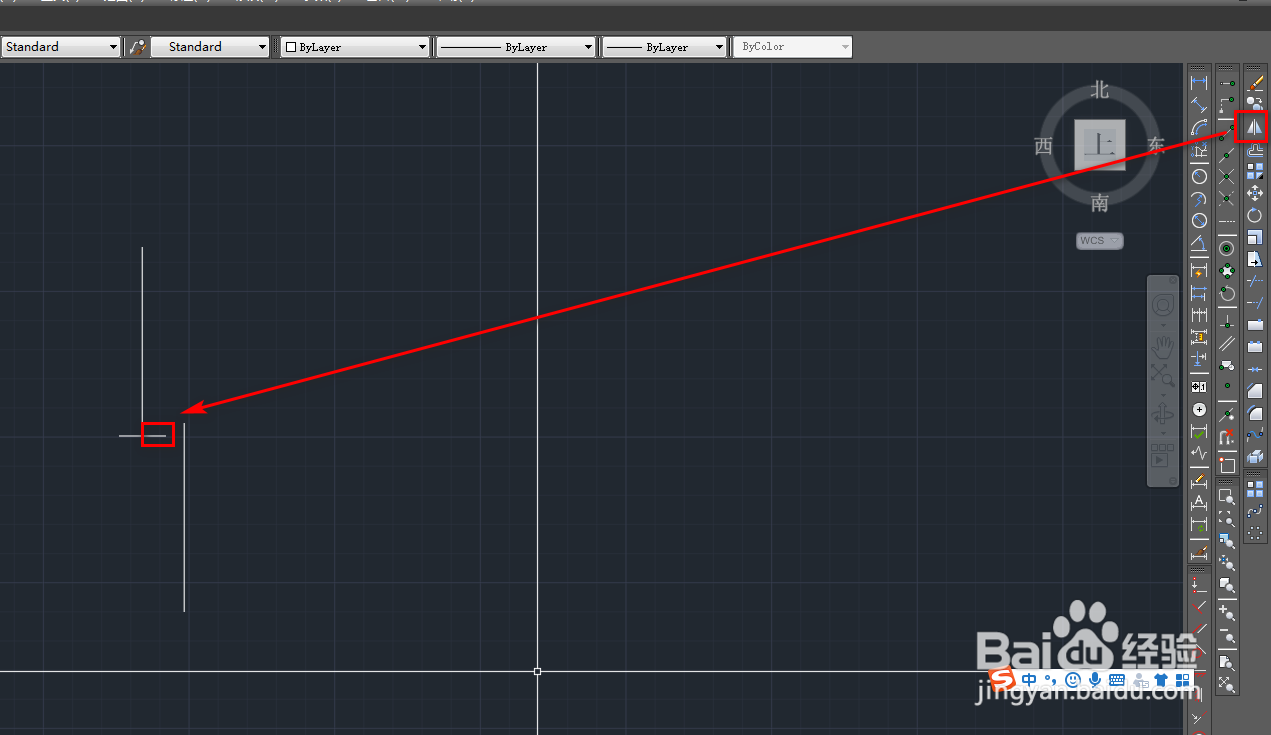
4、再次使用镜像工具,将左侧的图形整体镜像,如下图。
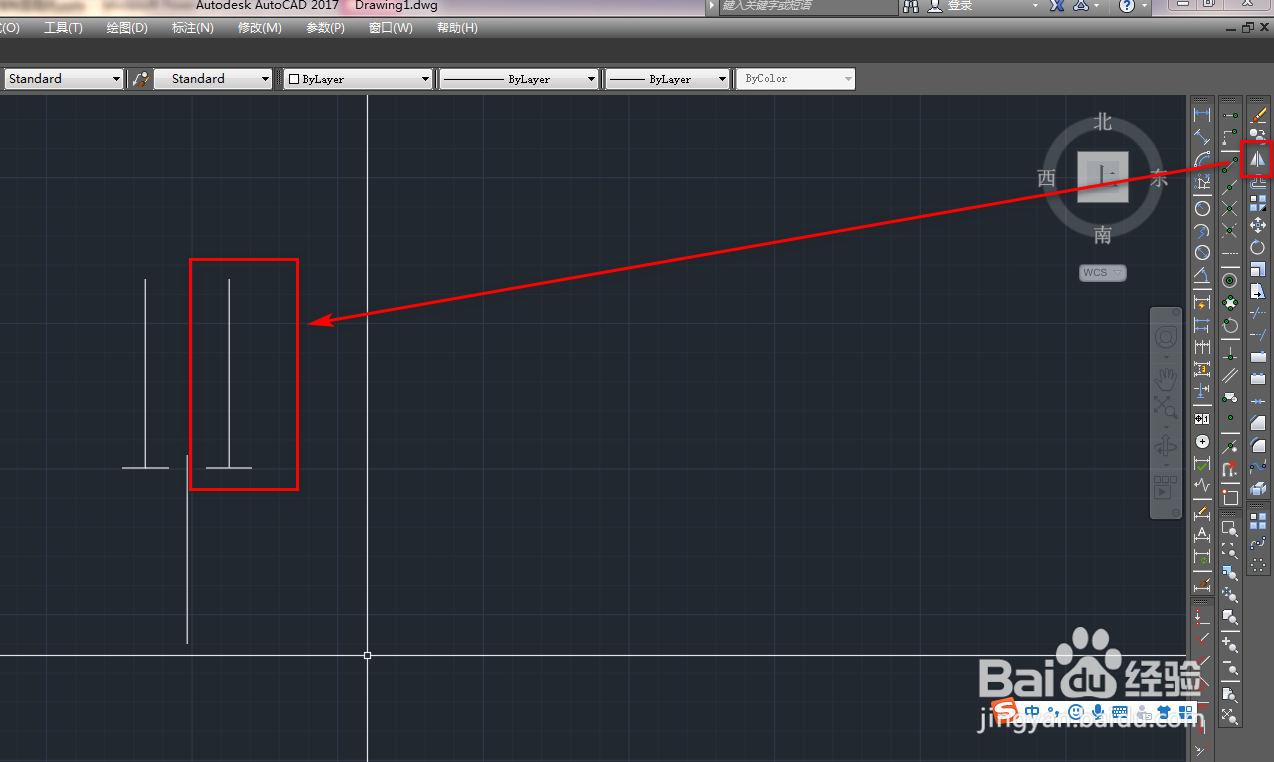
5、使用直线工具,作一条辅助线,如下图。
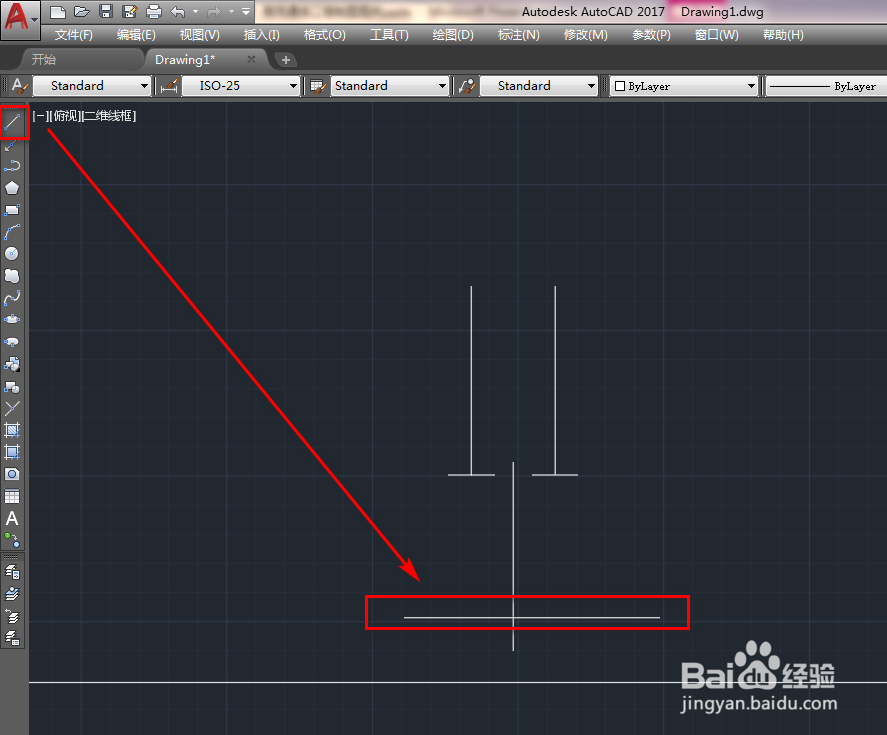
6、使用圆工具,以辅助线和竖线的交点为圆心绘制一个圆,如下图。
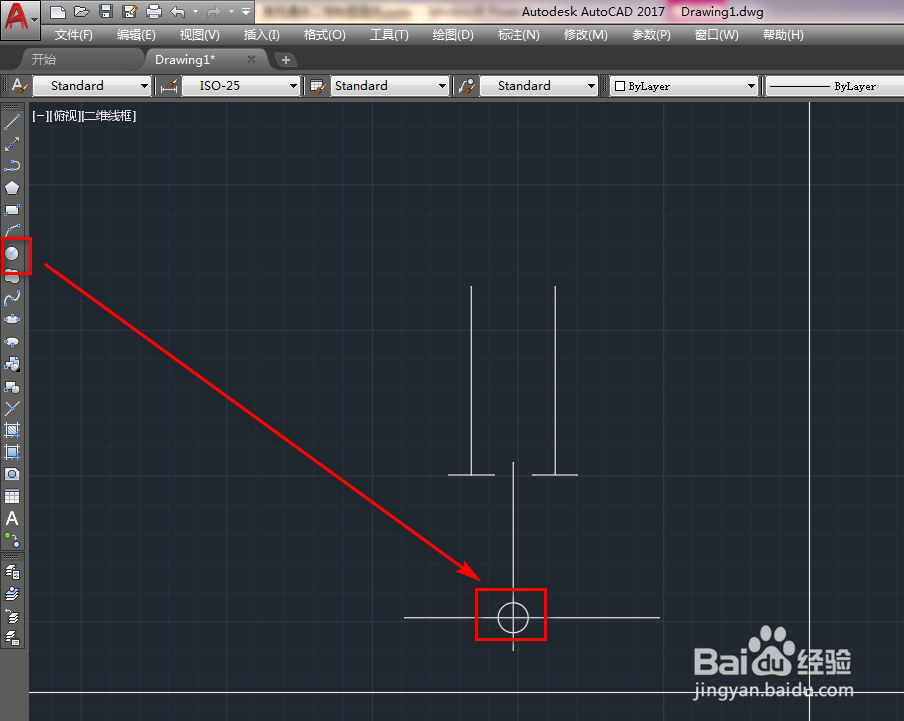
7、选中辅助线,使用删除工具将其删除,如下图。
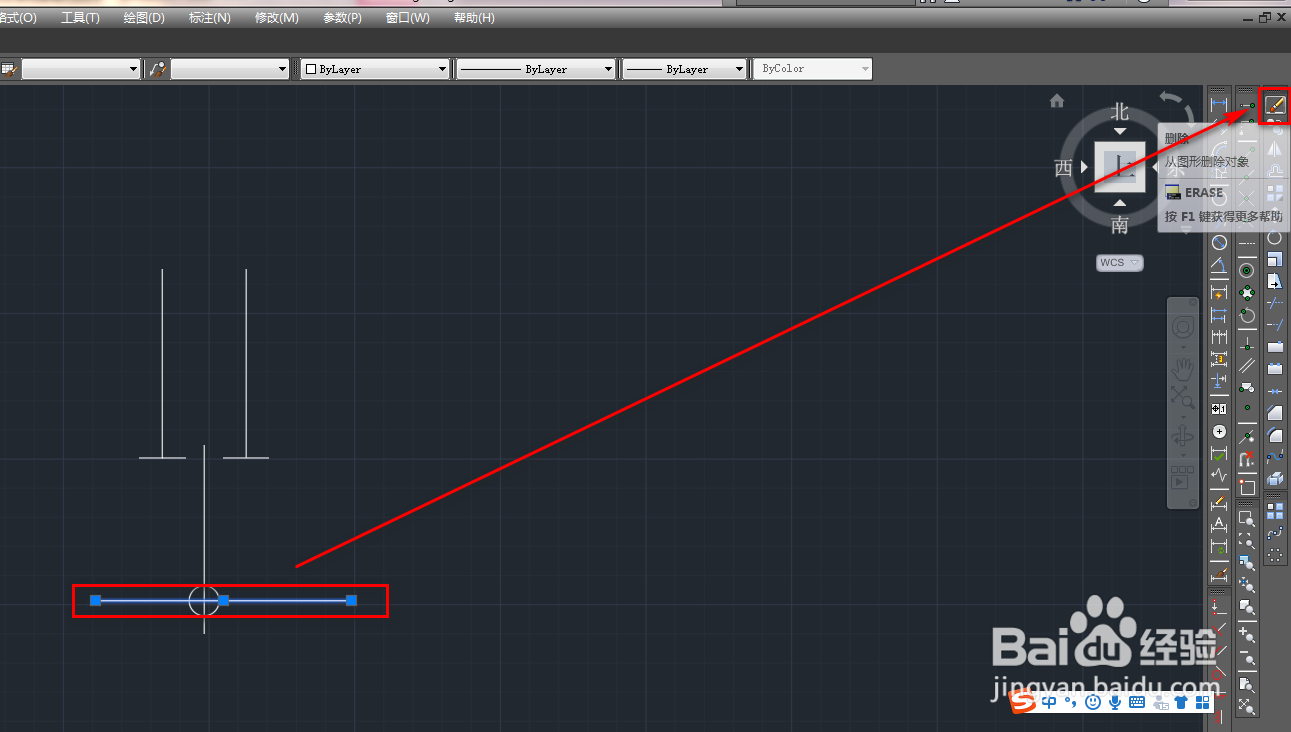
8、使用修剪工具,将圆内部的线段修剪掉,就得到了我们需要的双向隔离开关图块,如下图。
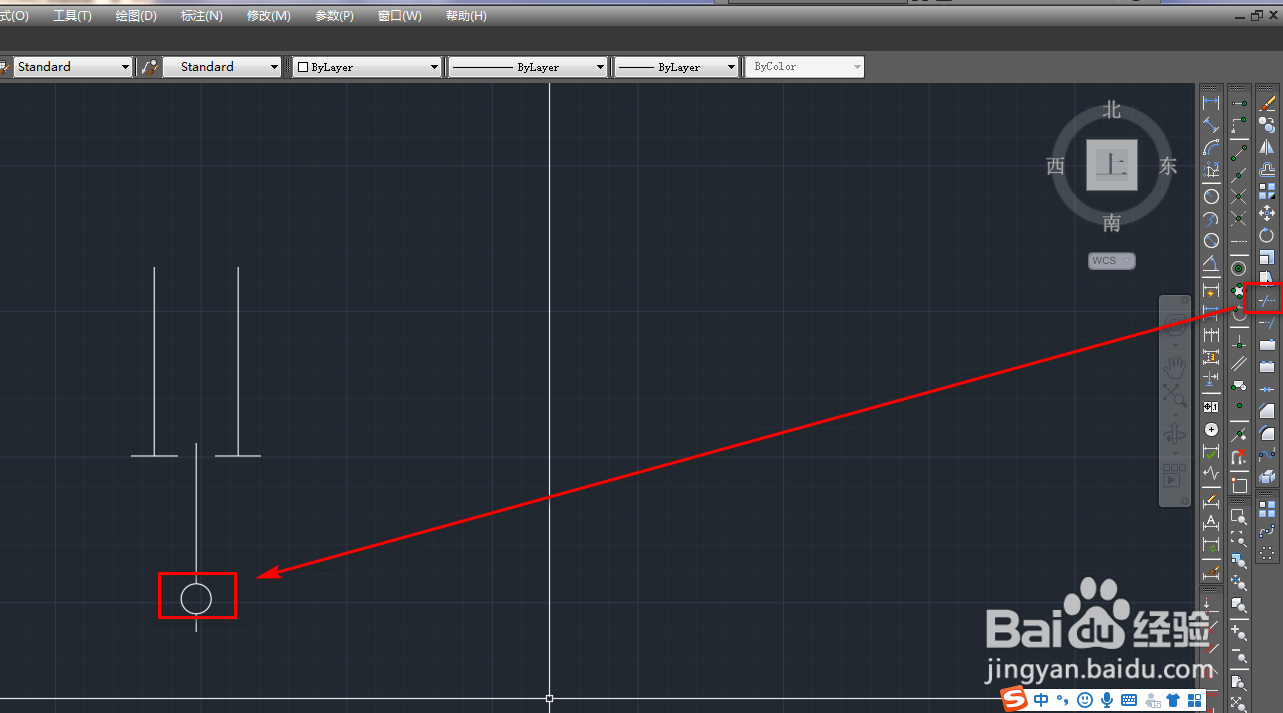
时间:2024-10-29 19:37:40
1、打开CAD,使用直线工具,绘制一条折线,如下图。
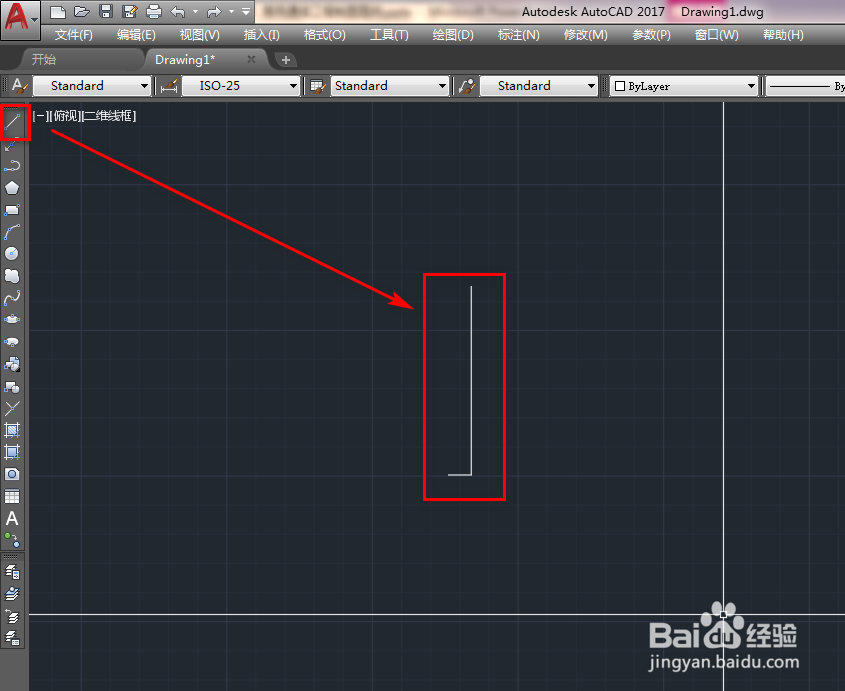
2、使用复制工具,复制一条竖线,如下图。
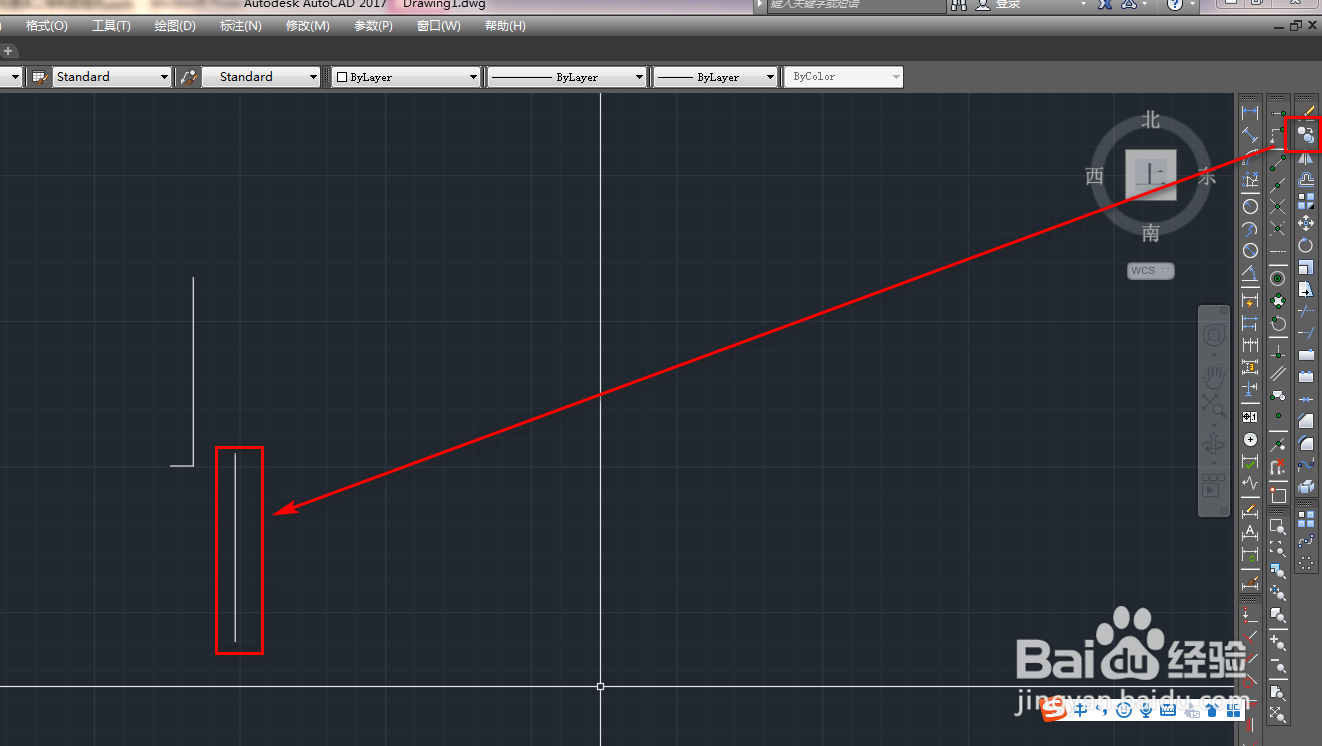
3、使用镜像工具,将短的横线做镜像,如下图。
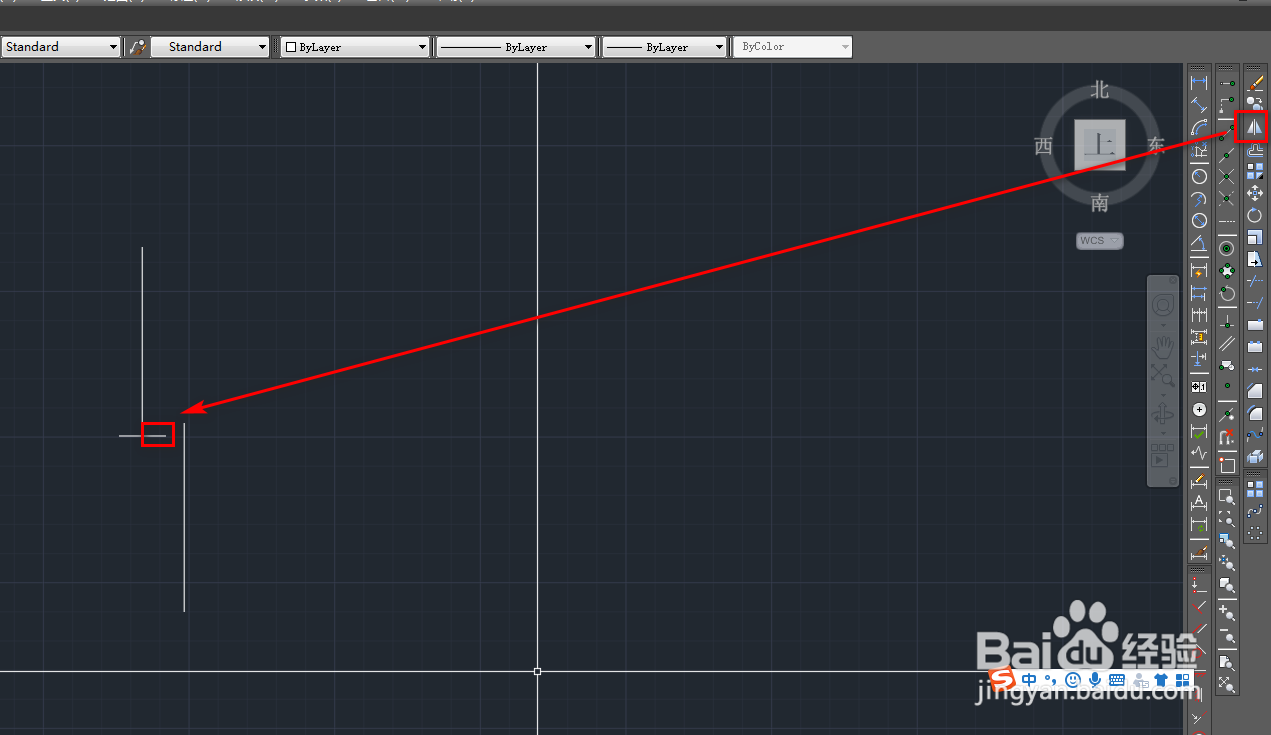
4、再次使用镜像工具,将左侧的图形整体镜像,如下图。
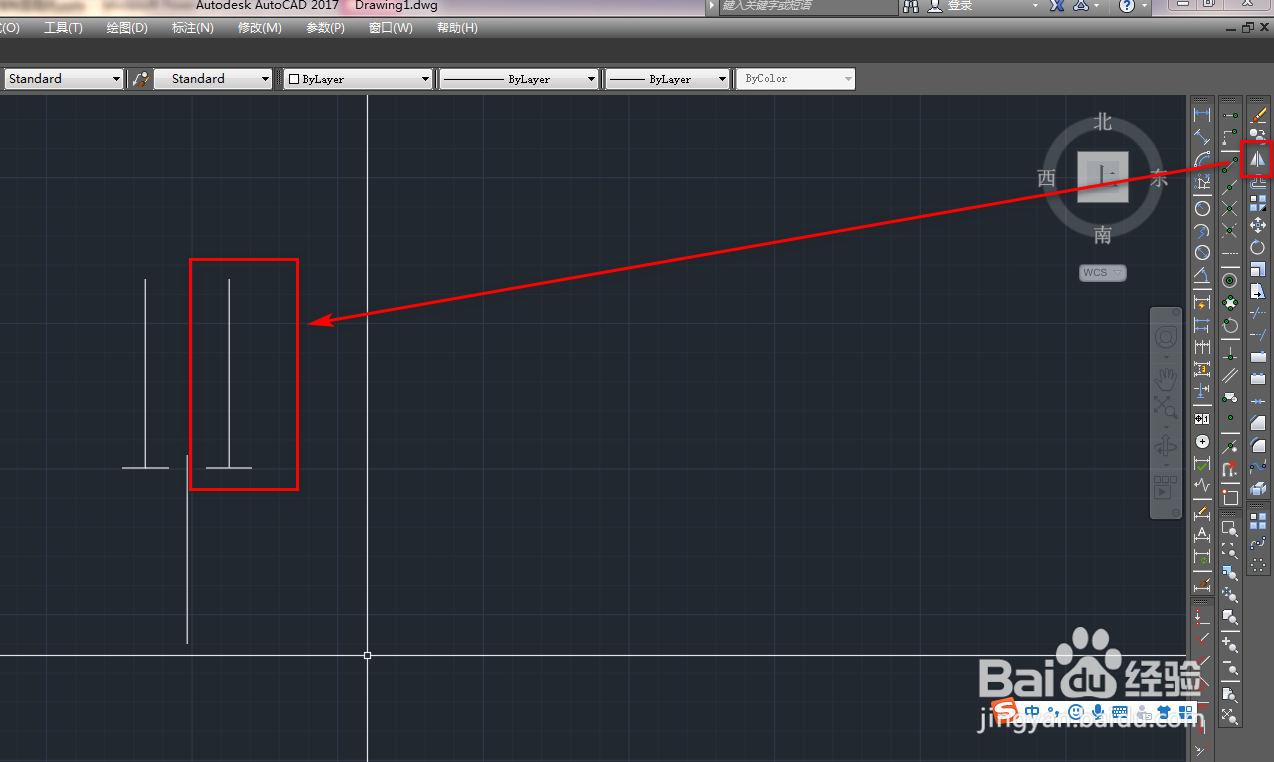
5、使用直线工具,作一条辅助线,如下图。
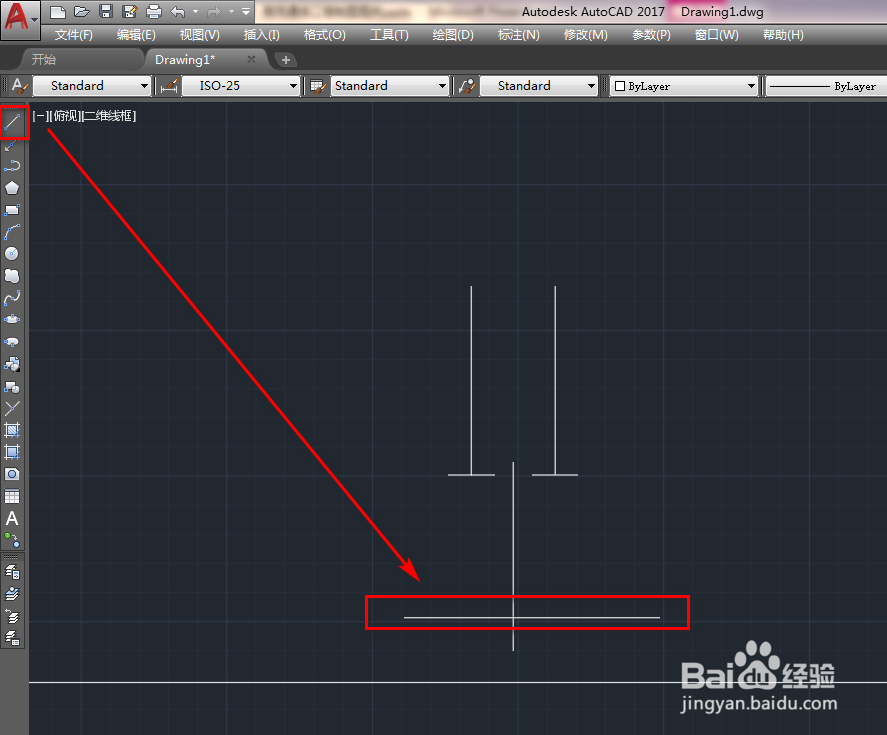
6、使用圆工具,以辅助线和竖线的交点为圆心绘制一个圆,如下图。
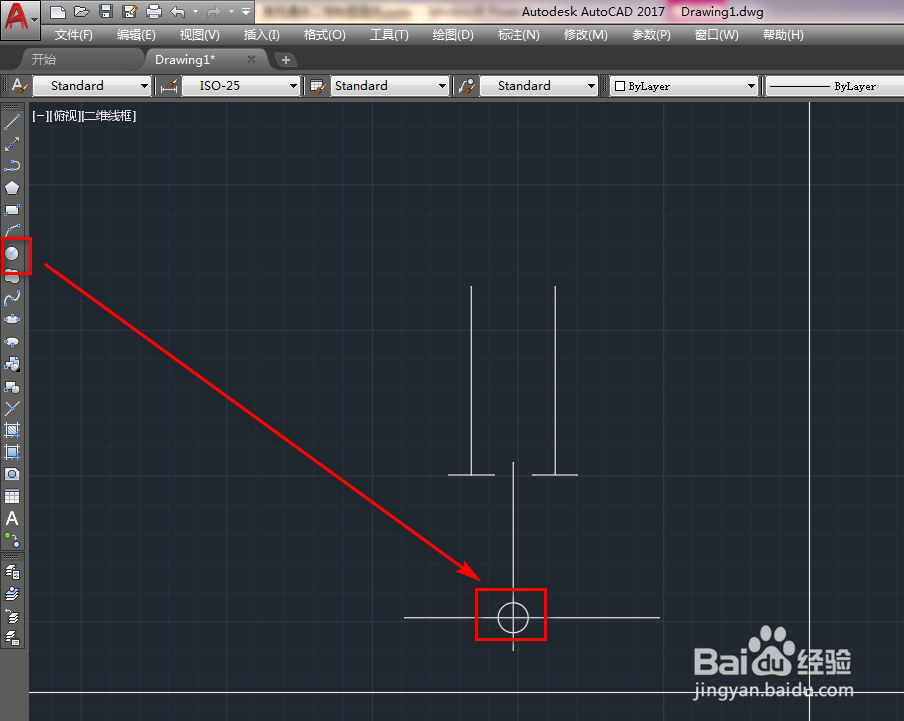
7、选中辅助线,使用删除工具将其删除,如下图。
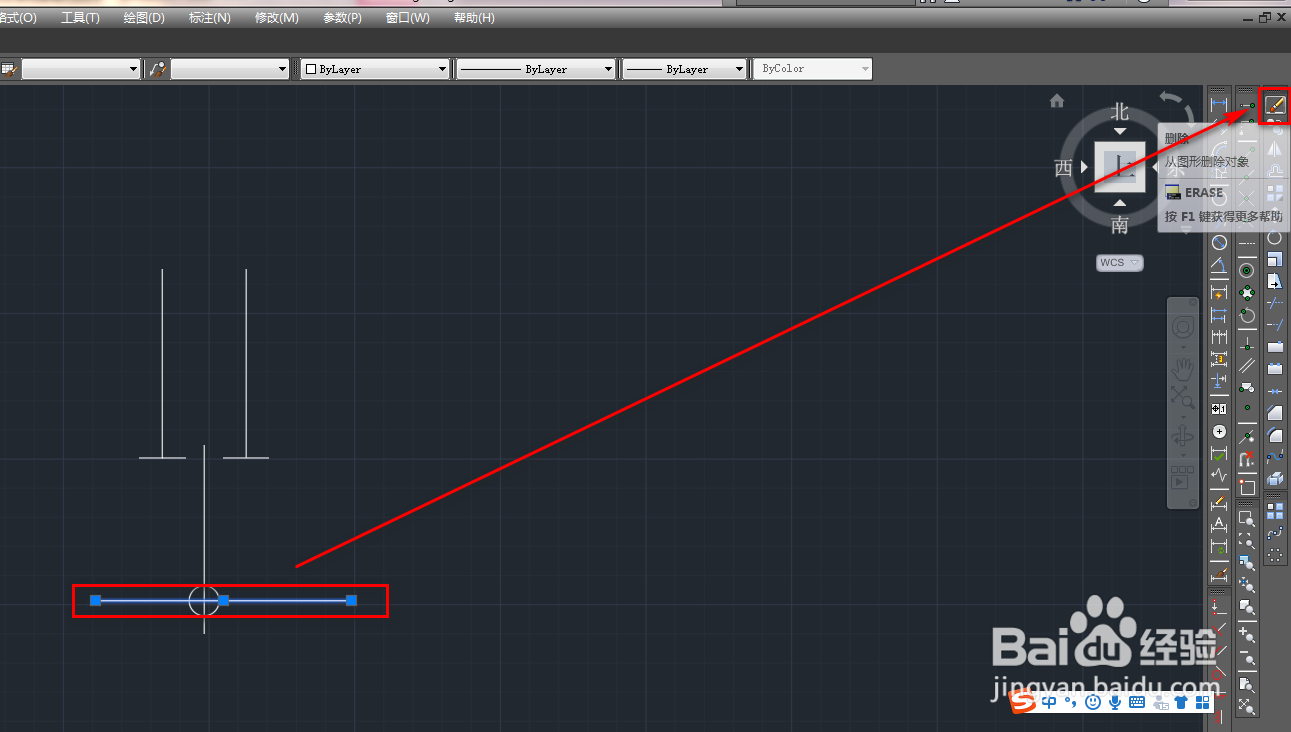
8、使用修剪工具,将圆内部的线段修剪掉,就得到了我们需要的双向隔离开关图块,如下图。